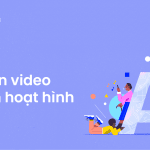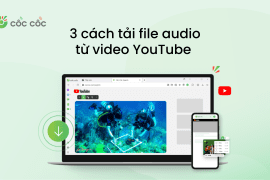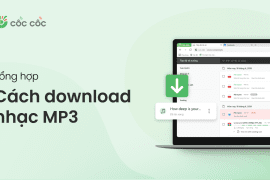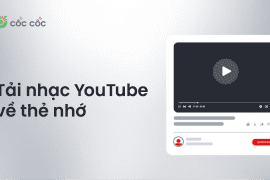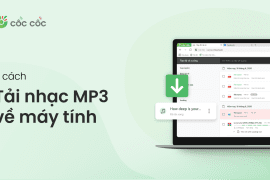Bạn yêu thích một đoạn nhạc “viral” trên TikTok và muốn tải về để nghe offline? Việc tải audio TikTok tưởng chừng đơn giản nhưng lại có nhiều “ngách” và phương pháp khác nhau. Bài viết này Cốc Cốc sẽ cung cấp hướng dẫn chi tiết từng bước để bạn dễ dàng tải audio TikTok về thiết bị của mình, dù bạn đang sử dụng máy tính hay điện thoại.
Nội dung chính
Hướng dẫn tải audio TikTok chi tiết
1. Trên máy tính
Nếu bạn đang tìm kiếm cách tách và tải nhạc từ video TikTok về máy tính mà không cần dùng phần mềm phức tạp, thì trình duyệt Cốc Cốc sẽ là lựa chọn tuyệt vời cho bạn. Dưới đây là hai cách tải audio TikTok nhanh chóng, dễ thực hiện nhất trên máy tính.
Cách 1
- Bước 1: Cài đặt và mở trình duyệt Cốc Cốc trên máy tính.
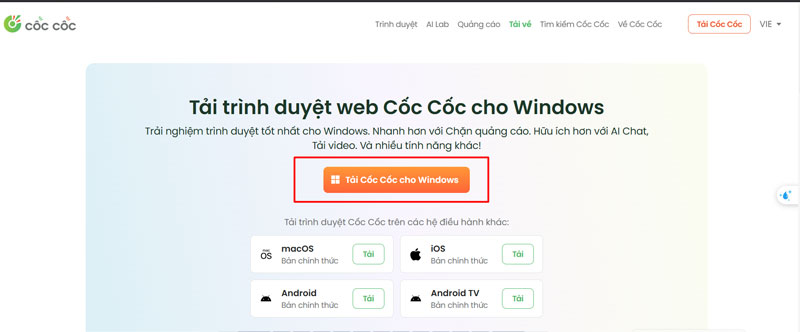
- Bước 2: Truy cập vào trang TikTok và mở video bạn muốn lấy nhạc.
- Bước 3: Di chuyển chuột lên video, nhấn vào biểu tượng Tải về (↓) xuất hiện ở góc video.
- Bước 4: Chọn vào mục Audio “Trung bình – MP3”. Cốc Cốc sẽ tự động tải file âm thanh về máy tính cho bạn.
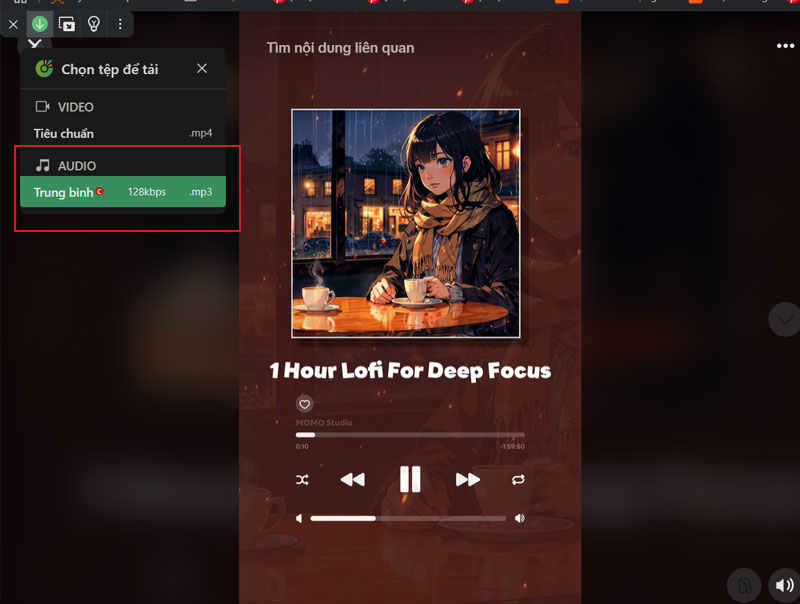
Cách 2
- Bước 1: Mở trình duyệt Cốc Cốc.
- Bước 2: Truy cập vào video TikTok và chọn video mà bạn muốn.
- Bước 3: Trên thanh địa chỉ (phía trên cùng), bạn sẽ thấy nút tải về có hình mũi tên màu xanh hướng xuống, nằm ở góc bên phải. Nhấn vào nút này.
- Bước 4: Khi hộp thoại hiện lên, chọn định dạng tải xuống là Âm thanh (Audio).
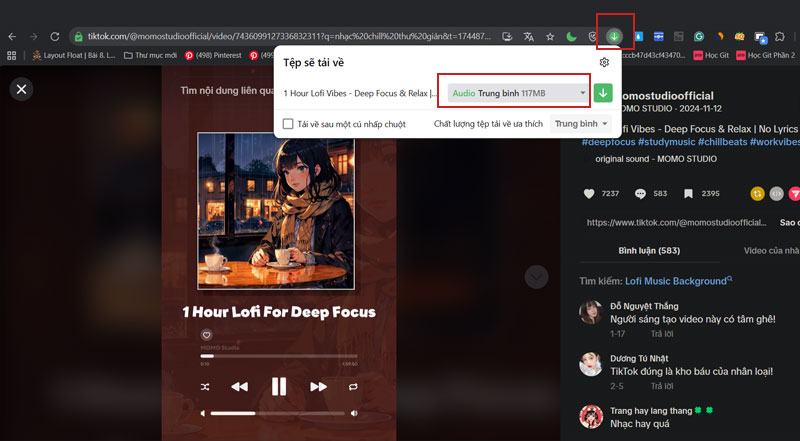
- Bước 5: Nhấn vào nút Tải về màu xanh để lưu audio TikTok về máy tính của bạn.
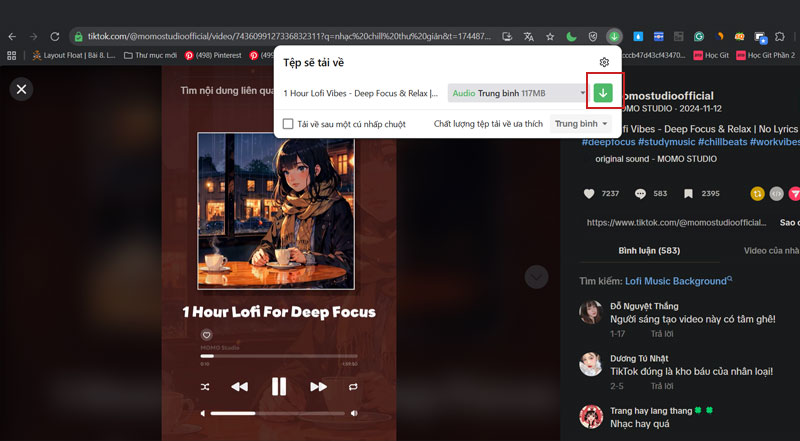
Chỉ với vài thao tác đơn giản như trên, bạn đã có thể tải audio video Tiktok một cách nhanh chóng và dễ dàng bằng trình duyệt Cốc Cốc rồi đấy!
2. Trên điện thoại
Nếu bạn muốn tải nhạc từ video TikTok trực tiếp về điện thoại, hãy thực hiện theo các bước hướng dẫn chi tiết dưới đây:
Bước 1: Tải video TikTok về điện thoại
Đầu tiên, mở ứng dụng TikTok trên điện thoại, chọn video bạn muốn tải audio. Sau đó, nhấn vào biểu tượng Chia sẻ → chọn Lưu video để tải về máy của bạn.
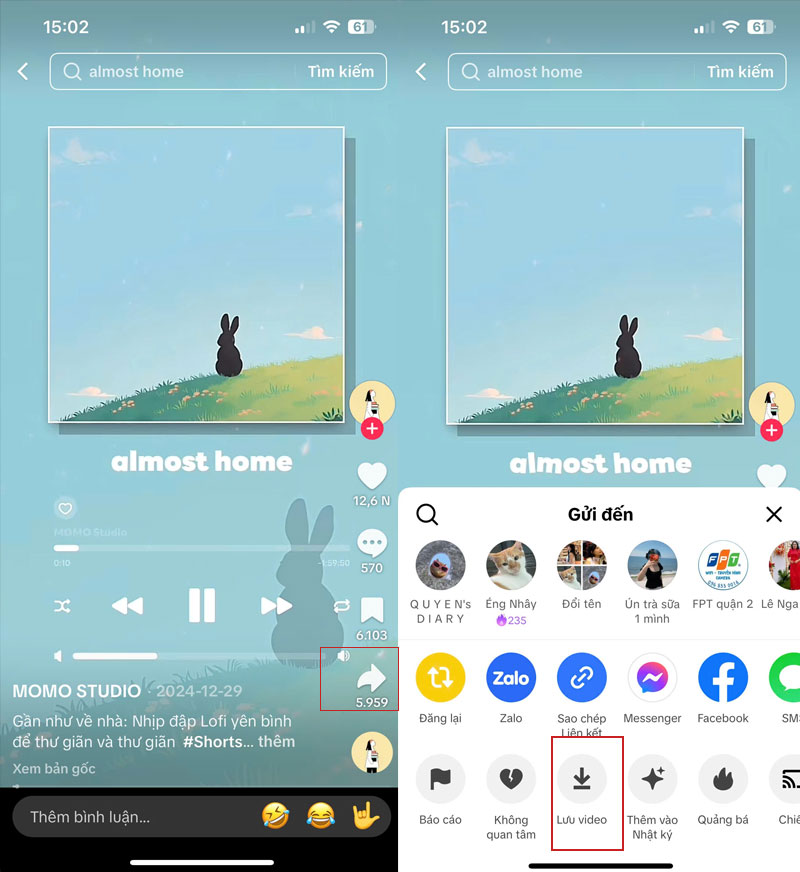
Bước 2: Dùng công cụ chuyển đổi video MP4 sang MP3
Sau khi tải video TikTok về điện thoại thành công, bạn có thể sử dụng một trong các công cụ trực tuyến phổ biến dưới đây để chuyển đổi video sang định dạng âm thanh MP3 nhanh chóng:
1. Sử dụng Công cụ Convertio
- Bước 1: Truy cập website Convertio.co.
- Bước 2: Chọn tải lên video TikTok mà bạn vừa lưu trên điện thoại.
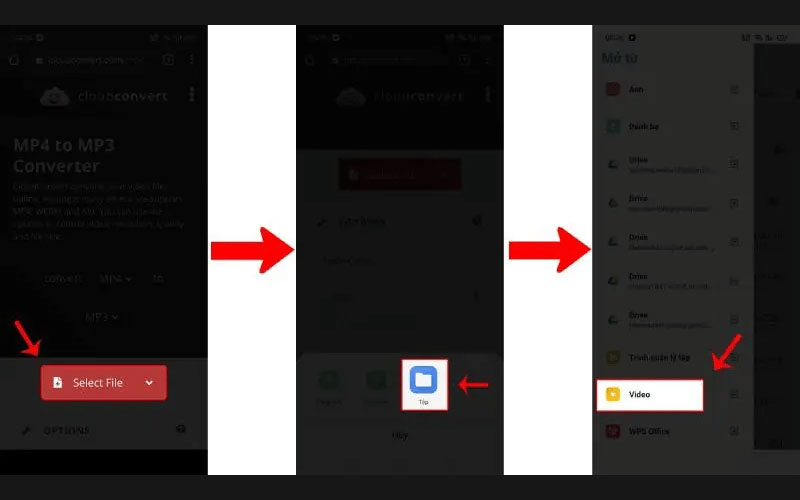
- Bước 3: Chọn định dạng đầu ra là MP3 và nhấn Chuyển đổi.
- Bước 4: Sau khi chuyển đổi xong, nhấn nút Tải về để lưu file MP3 về điện thoại.
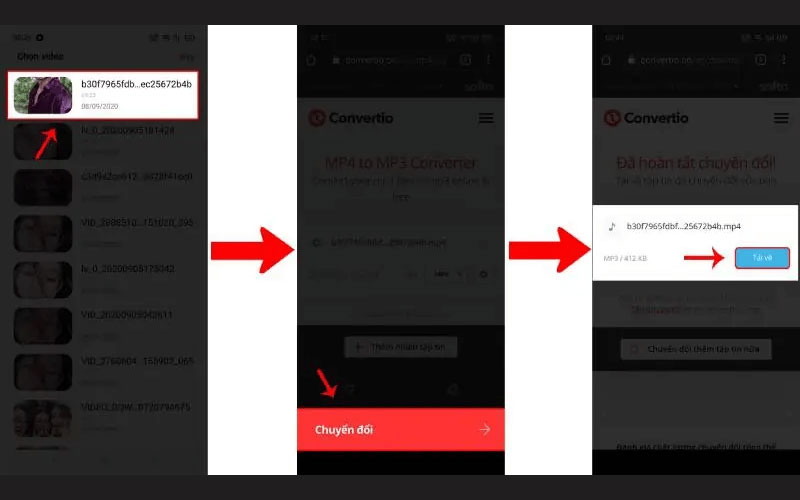
2. Công cụ CloudConvert
- Bước 1: Truy cập trang CloudConvert.com.
- Bước 2: Chọn video TikTok cần chuyển đổi từ điện thoại lên website.
- Bước 3: Chọn định dạng chuyển đổi là MP3.
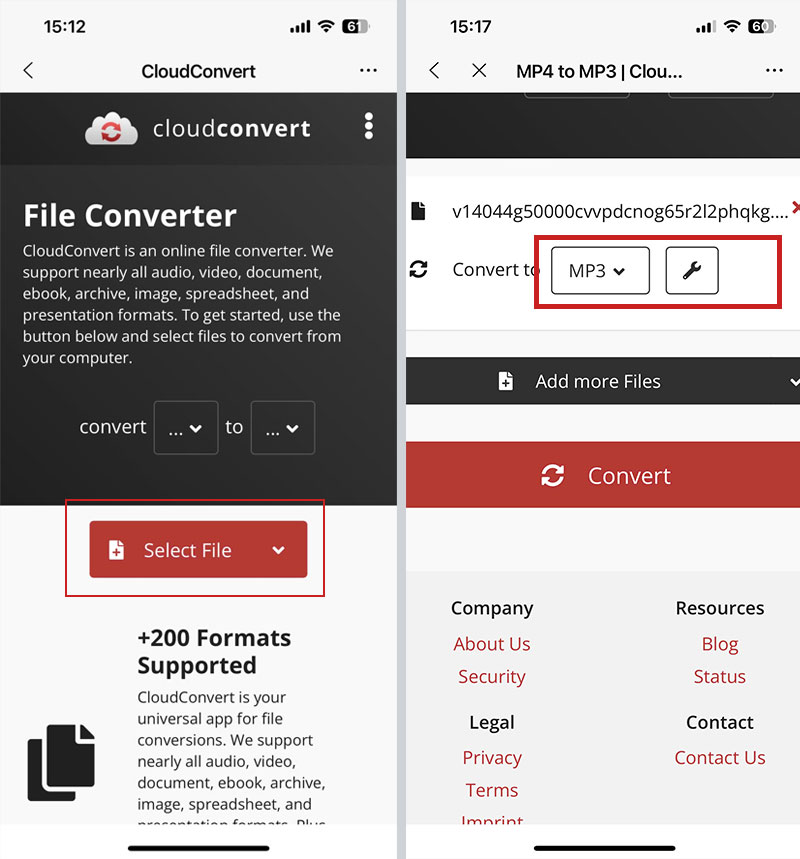
- Bước 4: Chọn Convert và nhấn Download để tải audio TikTok về máy.
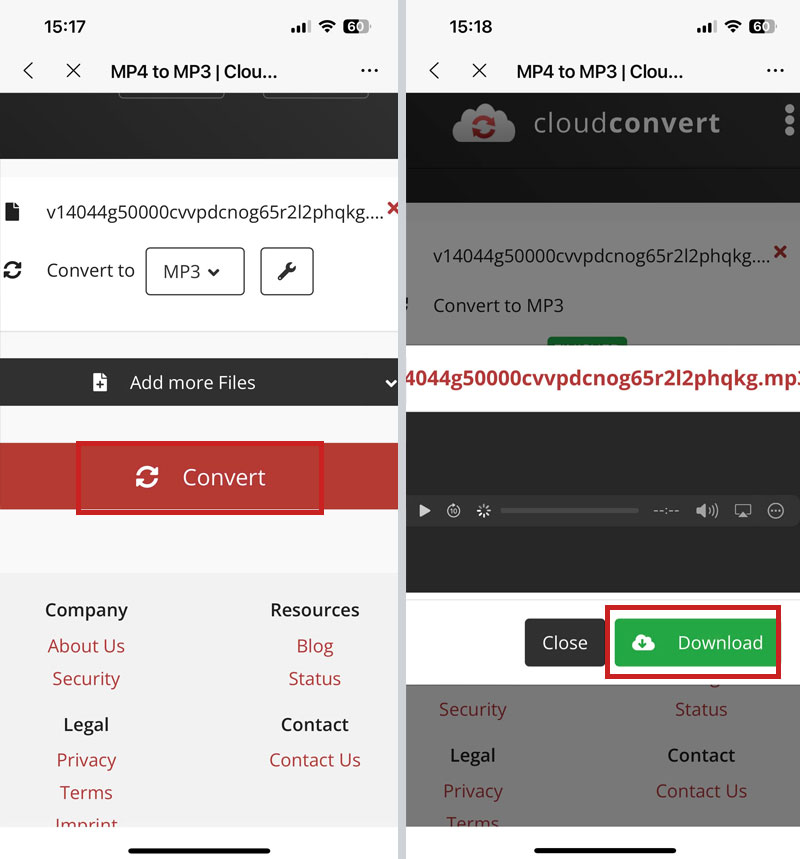
3. Công cụ ssstik.io
- Bước 1: Mở ứng dụng TikTok, tìm đến video bạn muốn lấy audio. Nhấn vào nút Chia sẻ → chọn Sao chép liên kết.
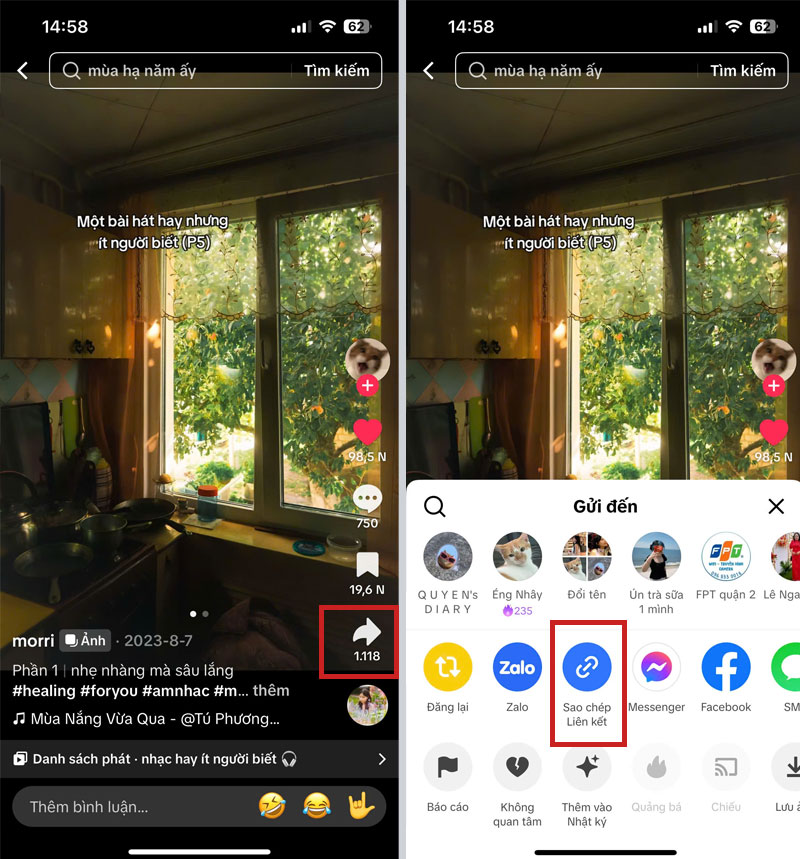
- Bước 2: Truy cập vào trang ssstik.io trên điện thoại, sau đó dán liên kết vừa sao chép vào khung nhập URL.
- Bước 3: Nhấn vào nút Tải về.
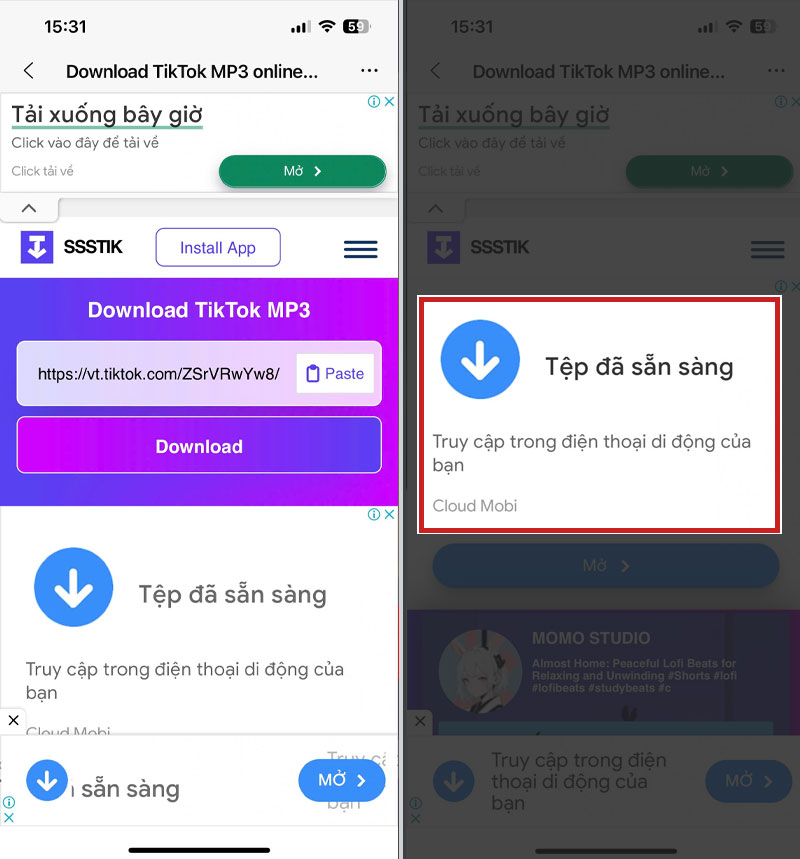
Đánh giá khả năng tải audio Tiktok của các công cụ
Để lựa chọn được công cụ tải nhạc TikTok phù hợp nhất, bạn nên so sánh các ưu điểm và nhược điểm của từng công cụ phổ biến hiện nay qua bảng đánh giá dưới đây.
| Công cụ | Ưu điểm | Nhược điểm |
| Cốc Cốc | Giao diện thân thiện, thao tác dễ dàng, tải nhanh, đa dạng định dạng. | Chỉ hỗ trợ tải trên máy tính, không dùng được trên điện thoại. |
| CloudConvert | Công cụ chuyên nghiệp, bảo mật tốt, nhiều tùy chọn chuyển đổi, không cần cài đặt. | Tốc độ tải và chuyển đổi khá chậm, giới hạn dung lượng file, đôi khi phức tạp cho người mới. |
| ssstik.io | Sử dụng đơn giản, nhanh chóng, miễn phí, hỗ trợ tốt trên nhiều thiết bị. | Có chứa quảng cáo, hạn chế về bảo mật, ít tính năng nâng cao. |
Như vậy, bài viết đã “mổ xẻ” chi tiết các phương pháp tải audio TikTok trên cả máy tính và điện thoại, đồng thời đưa ra đánh giá về tính tiện lợi của từng công cụ. Cốc Cốc hy vọng rằng, với những hướng dẫn này, bạn đã có thể dễ dàng sở hữu những đoạn âm thanh yêu thích từ TikTok. Chúc bạn có những trải nghiệm âm nhạc thú vị
Xem thêm: